转载于小米官网回答:
投屏神器APP是一款智能电视投屏软件。当手机和电视处于同一无线网络时,可以轻松把照片/视频投射到电视上,还可以遥控智能电视。
1、使用投屏神器APP之前,需要先连接到小米电视/小米盒子,步骤如下。
①将安装投屏神器APP的手机与小米电视/盒子连接到同一个WiFi;
②打开投屏神器APP,点击界面右下角的连接按钮——出现的菜单点击“添加设备”;
③此时会自动搜索局域网的电视/盒子设备,然后点击列表中想要连接的设备,连接成功之后页面底部会显示连接的设备名称,如下图。
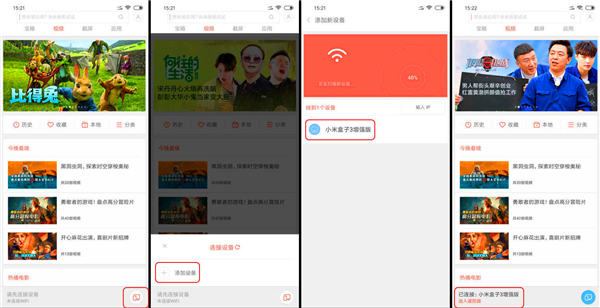
2、投屏神器APP连接电视/盒子之后,给电视/盒子推送图片/视频的方法如下。
方法①:点击顶部“宝箱”选项,即可看到“投射本地照片”/“投射本地视频”选项,如下图(第1张)。
方法②:点击主页任意视频,即可看到“投屏播放”的选项,如下图(第2/3张),也支持通过顶部搜索框查找热门影片。
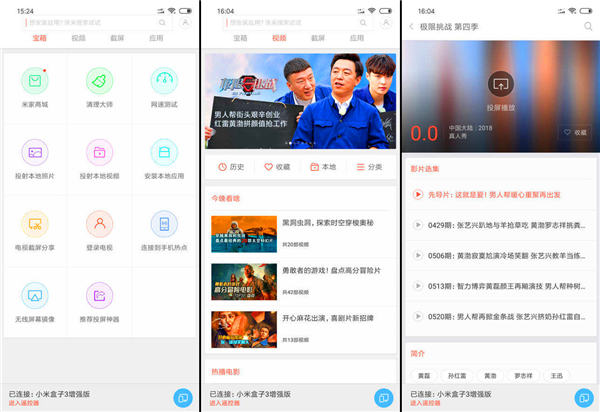
3、投屏神器APP连接电视/盒子之后,点击界面底部“已连接”的产品名称,即可进入遥控界面,如下图。
①在遥控界面,可以实现“小米蓝牙语音遥控器”的所有功能,还可以点击右上角齿轮图标切换为“游戏手柄”模式。
②遥控器界面,支持截屏(截取的图片可以进入手机“相册”查看),还可以通过手指在界面滑动实现遥控器方向键的功能。
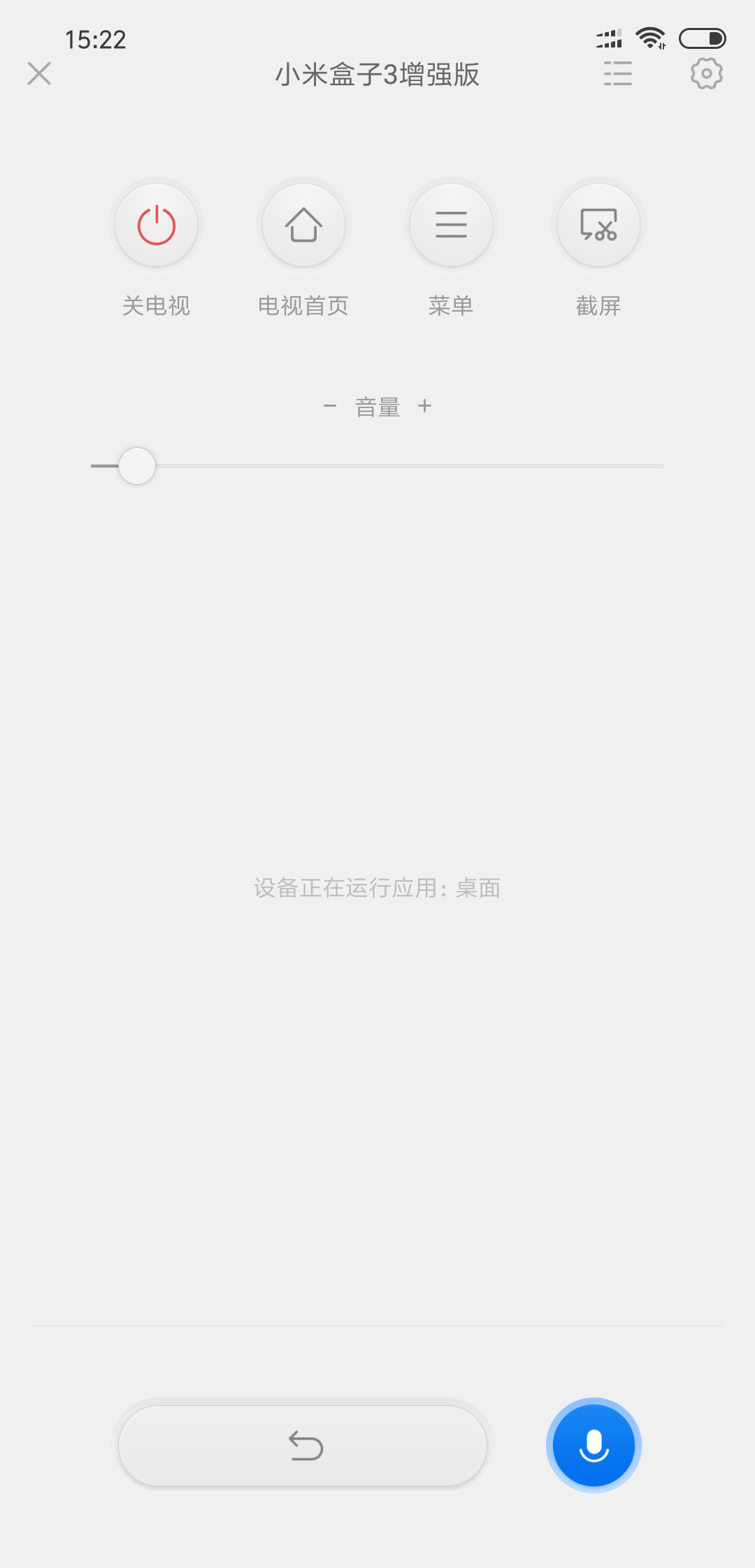
4、投屏神器APP找不到局域网电视/盒子设备怎么办?
若搜索不到局域网内的设备,软件端弹出的提示如下图界面,可以参考的思路包括:
①点击界面的“重新扫描”,软件会再次扫描局域网可以连接的电视/盒子设备;
②点击界面的“输入IP”,然后输入电视/盒子的IP地址(可以进入“设置”——“网络”——“无线网络”——点击连接的WiFi名称即可查看“IP地址”);
③检查手机与电视/盒子是否连接到同一个WiFi,若不在同一个局域网,则搜索不到设备;
④通过手机热点验证是否属于路由器原因。将手机连接到路由器之后,再开启手机的热点功能,然后把电视/盒子连接手机的热点名称,重新尝试通过投屏神器搜索设备。
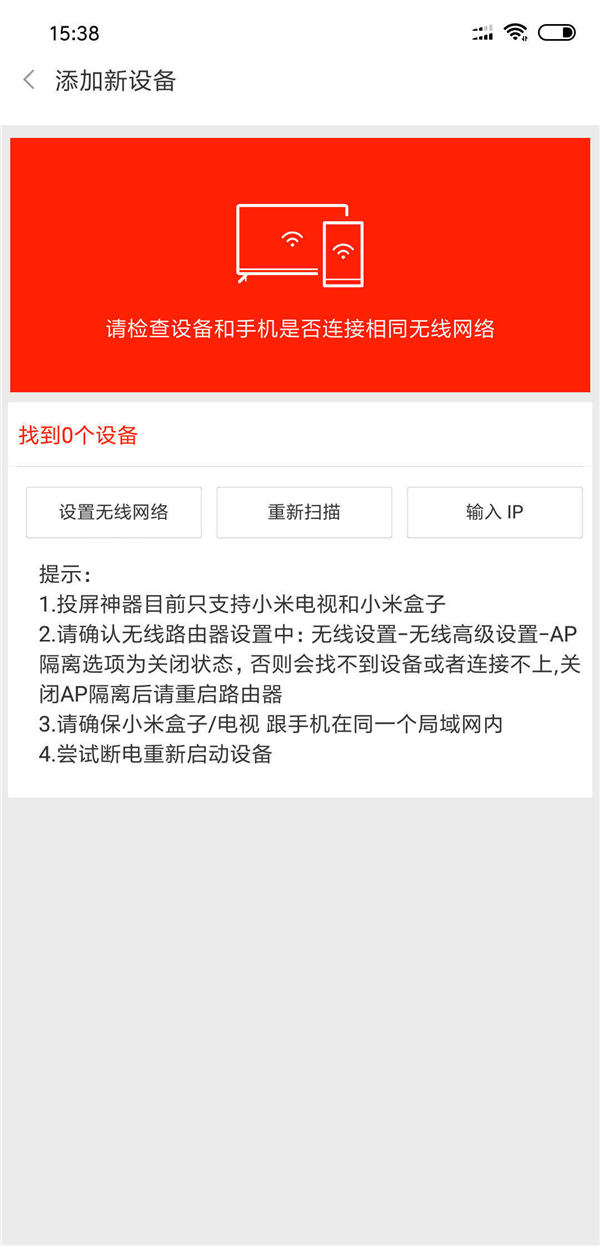
补充说明:
若想通过投屏神器APP给电视/盒子安装软件,可以在顶部的搜索框输入应用名称,在搜索结果页面向下翻即可看到TV端支持的相关应用。
①搜索结果页面的应用旁边会显示“安装”选项,点击“安装”则会把应用安装到电视/盒子系统;
②部分应用已经收录在“小米电视应用商店”,来自“互联网”的应用建议谨慎安装。




